 “Тяжело в учении,
“…научить невозможно,
“Тяжело в учении,
“…научить невозможно,
УРОК № 5. Загрузка программ и обслуживание компьютера.
 “Тяжело в учении,
“…научить невозможно,
“Тяжело в учении,
“…научить невозможно,
Легко в бою ….” можно только НАУЧИТЬСЯ…
А.В. Суворов Сделал один раз – не понял, что сделал.
Сделал два раза – понял, что должен делать.
Сделал три раза – понял, как надо делать.
Сделал четыре раза – НАУЧИЛСЯ!”
Кан Фу Цый
Загрузка “ПРАВИЛЬНО!!!” установленных программ осуществляется стандартным способом: ПУСК => Программы (Выбрать нужную из меню) и 1 раз кликнуть левой кнопкой мышки.
Если есть программы, с которыми будете работать часто, можно создать ярлычки на рабочем столе. Делается это так: ПУСК => Программы (найти нужную из меню) и вытащить её на рабочий стол, захватив ПРАВОЙ кнопкой мышки. Затем в контекстном меню выбрать опцию КОПИРОВАТЬ.
Если есть ярлычок нужной программы на рабочем столе, то загрузка упрощается: надо два раза кликнуть левой кнопкой мышки.
Загрузка файла осуществляется так:
Некоторые файлы создаются одной программой, а просматриваются другой. Тогда загрузка выполняется правой кнопкой мышки, затем выбираем опцию ОТКРЫТЬ С ПОМОЩЬЮ, и выбираем нужную программу. Бывают случаи, когда в предложенном списке НЕТ нужной – тогда её (нужную программу) находим, воспользовавшись кнопкой ОБЗОР в папке
C: Program Files. В конце операции нажимаем кнопку ОК.
Обслуживание компьютера.
Многие пользователи ПК думают, что если компьютер включается, загружаются программы, то всё ОК! И ничего делать НЕНАДО!? На самом деле это не так. Компьютер ТРЕБУЕТ СВОЕВРЕМЕННОГО ОБСЛУЖИВАНИЯ!!!
Постараюсь порекомендовать некоторые операции по уходу и обслуживанию.
Если в процессе работы на компьютере Вы удаляли и перемещали файлы, устанавливали и удаляли программы и приложения и т.п. то на диске образовались фрагменты. При копировании файлы могут быть разрезаны на куски. При загрузке таких файлов компьютер начинает “тормозить”.
Необходимо выполнить ПУСК=> Программы => Стандартные => Служебные
В открывшемся меню выбрать опцию <Дефрагментация диска>. После загрузки включить режим <Анализировать диск>. Если после анализа будет выявлено более 8%, то включаем режим <Дефрагментировать диск>.
Очень часто можно наблюдать следующее: например вчера компьютер работал нормально, а сегодня начал “глючить”, не все программы запускаются и ещё некоторые проблемы. Обычно это происходит после установки обновлений, новых драйверов, работы в интернете.
Необходимо выполнить ПУСК=> Программы => Стандартные => Служебные
В открывшемся меню выбрать опцию <Восстановление системы>. После загрузки включить режим <Восстановить>. Затем выбираем точку восстановления и запускаем на выполнение.
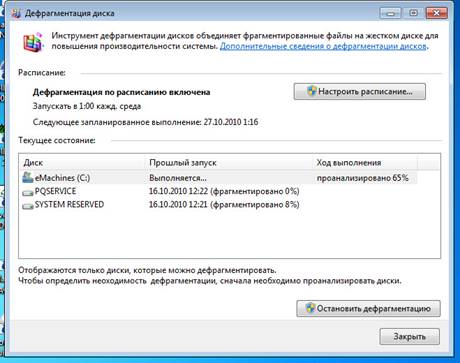
3. ОЧИСТКА ДИСКА.
Если в процессе работы на ПК пользователь устанавливал и удалял ПО (программное обеспечение), удалял и перемещал файлы и конечно обновлял некоторые установки и настройки (в некоторых случаях последние операции могут выполняться АВТОМАТИЧЕСКИ!), а так же необходимо освободить место на диске, то это надо ВЫПОЛНИТЬ!!!
ПУСК = Программы => Стандартные => Служебные => Очистка диска.
Далее необходимо следовать инструкции ОС и выполнить все требования. Сначала идёт оценка (Рис. 1) и выводится результат (Рис. 2).
Проанализировав ситуацию, принимаем решение (ставим галочки против предложенных файлов).


Рис. 1.
Рис. 2